Affinity Photo - teorie barev - část 3.
Teorie barev 3: Použití barev v aplikacích Affinity
Na závěr seriálu Teorie barev se podíváme na to, jak se v aplikacích Affinity používají barevné prostory a jak se aplikují barvy.
První článek této série, Teorie barev 1: Základní pojmy, se zabýval barevnými modely, jako jsou RGB a CMYK, zatímco druhý článek, Teorie barev 2: Barva v brandingu a designu, se zabýval tím, jak lze barevná sdělení využít ke sdělení správných informací koncovému uživateli.
Tento poslední článek ze série Teorie barev se zabývá tím, jak prakticky použít barvy v aplikacích Affinity prostřednictvím panelů a vytváření palet barevných sad, které spolu různými způsoby spolupracují.
Nastavení dokumentů
V aplikacích Affinity Designer a Affinity Publisher nastavíte při vytváření dokumentu od začátku okamžitě barevný formát, ať už podle modelu RGB nebo CMYK. Tento barevný formát závisí na typu práce, kterou se chystáte provést. Například RGB je volbou pro prezentaci návrhů na obrazovce, zatímco CMYK je vyhrazen pro proces tisku fyzických knih. V případě aplikace Affinity Photo však budete většinou otevírat obrázek, typicky fotografii z fotoaparátu, takže váš dokument přijme barevný formát této otevřené fotografie, například RGB.
Proč to potřebujete vědět? No, většinou ne, protože Affinity vás skvěle provede nastavením dokumentu pro typ dokumentu, který potřebujete vytvořit. Práci udělá za vás. Co je však užitečné vědět, je, že byste měli definovat barvy prostřednictvím panelů, které odpovídají formátu barev vašeho aktivního dokumentu, tj. používat barvy RGB v barevném formátu RGB; barvy CMYK v barevném formátu CMYK.
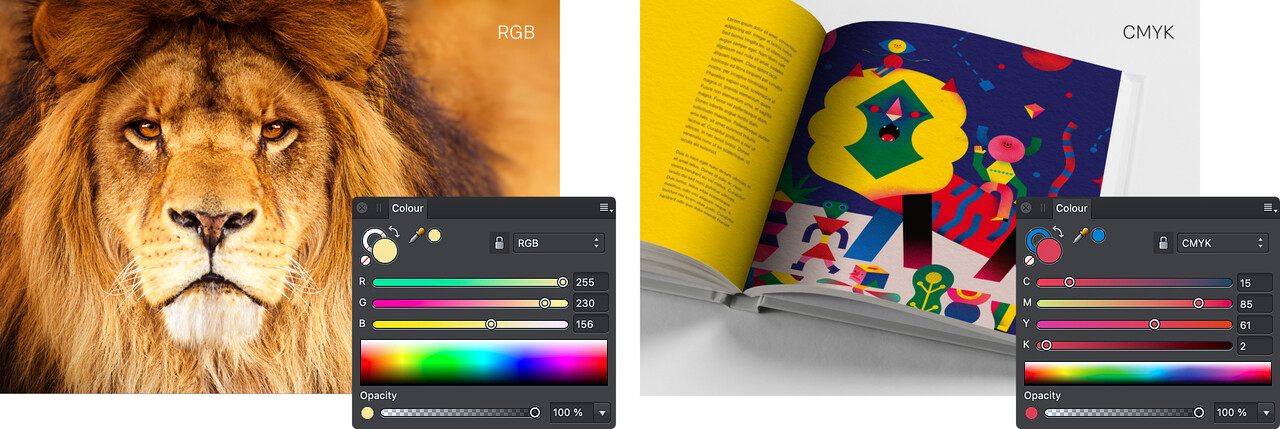
Vysvětlení panelů
U všech aplikací Affinity se barva vybírá z panelu Barva, panelu Vzorníky nebo kontextových panelů nástrojů. Lze použít posuvníky nebo barevné kolečko HSL (odstín, sytost, světlost).
Panel barev
Panel Barva umožňuje vybrat barvu pro aktuálně vybraný objekt.
Barevné kolečko HSL
V aplikaci Affinity Designer se barva ve výchozím nastavení vybírá z barevného kola HSL. Důležité je, že ve srovnání s výběrem barvy z posuvníků RGB je to intuitivnější, protože s barvou můžete pracovat pomocí jednodušších pojmů, jako je odstín, sytost a světlost, a nikoli pomocí hodnot RGB.
Posuvníky
Ve výchozím nastavení Affinity Photo a Affinity Publisher preferují nabídku barev pomocí posuvníků. Ty umožňují přesné definování barev tažením, i když hodnoty můžete zadávat přímo do políček.
Tip:
Pokud chcete definovat barvy s různými hodnotami světlosti, můžete při přetahování posuvníku stisknout klávesu Shift - výsledná barva bude světlejší nebo tmavší, ale vždy si zachová původní odstín a sytost.

Spektrum
Namísto barevného kolečka nebo posuvníků můžete volitelně vybrat potřebné barvy z barevného spektra. Pomocí něj můžete nejprve vybrat barvu a poté ji doladit pomocí posuvníků.
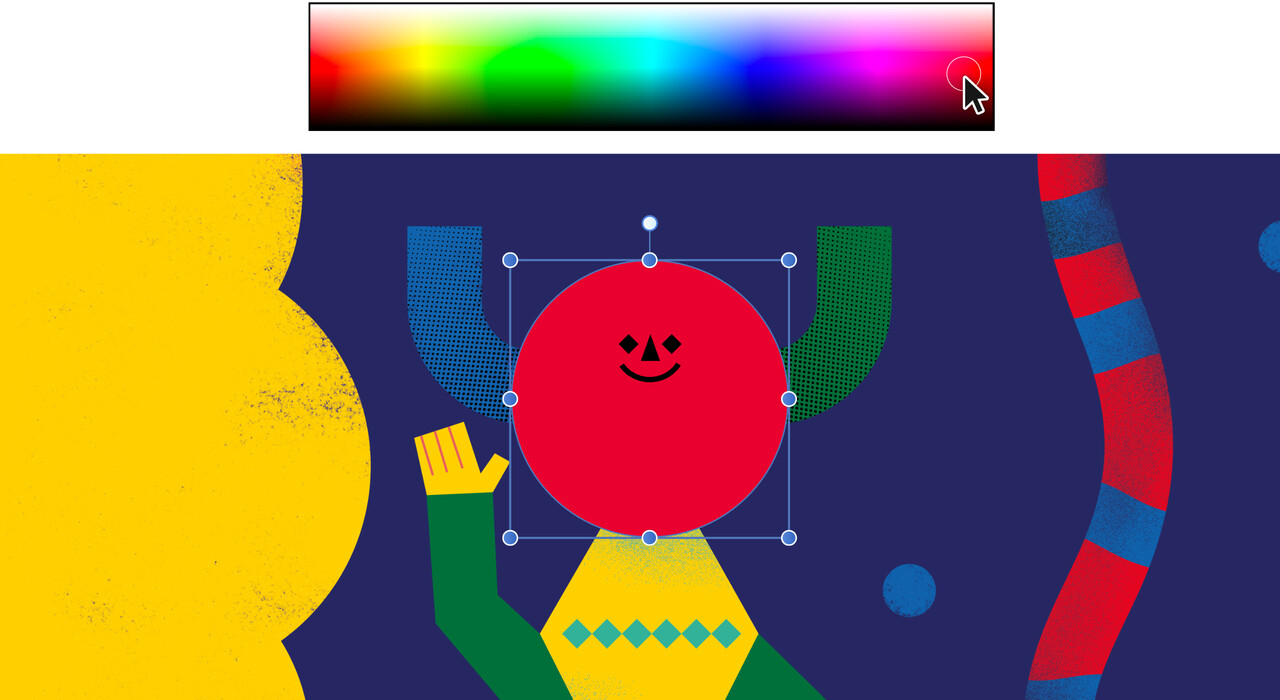
Tisk CMYK
Pokud navrhujete pro procesní tisk, doporučujeme definovat barvy v hodnotách CMYK. K tomu stačí přepnout panel Barva na posuvníky CMYK a definovat hodnoty pro azurovou, purpurovou, žlutou a černou barvu (jedná se o barvu K). Alternativně, chcete-li zajistit absolutní přesnost barev při tiskovém výstupu, můžete přijmout systém shody barev PANTONE® - zde vybíráte barvy PANTONE z panelu Vzorníky, kterému se budeme věnovat příště.
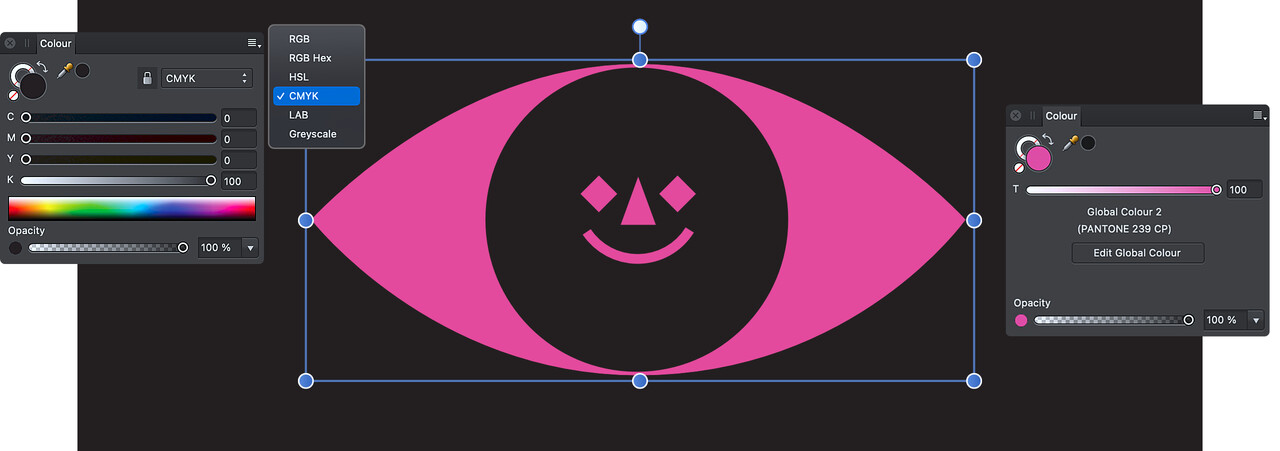
Panel vzorků
Panel Vzorníky si představte jako úložný prostor pro barvy, ke kterým se chcete opakovaně vracet. Můžete také přistupovat k předdefinovaným systémovým a aplikačním paletám a také k paletám knihovny PANTONE. Barvy jsou uloženy jako vzorníky, tj. čtvercové barevné miniatury, na které lze kliknout a použít danou barvu na vybraný objekt.

Palety
Pokud ve svém návrhu používáte více než několik barev, můžete použít palety, digitální obdobu malířské palety, a použít tak sadu použitých barev, na které se chcete omezit.
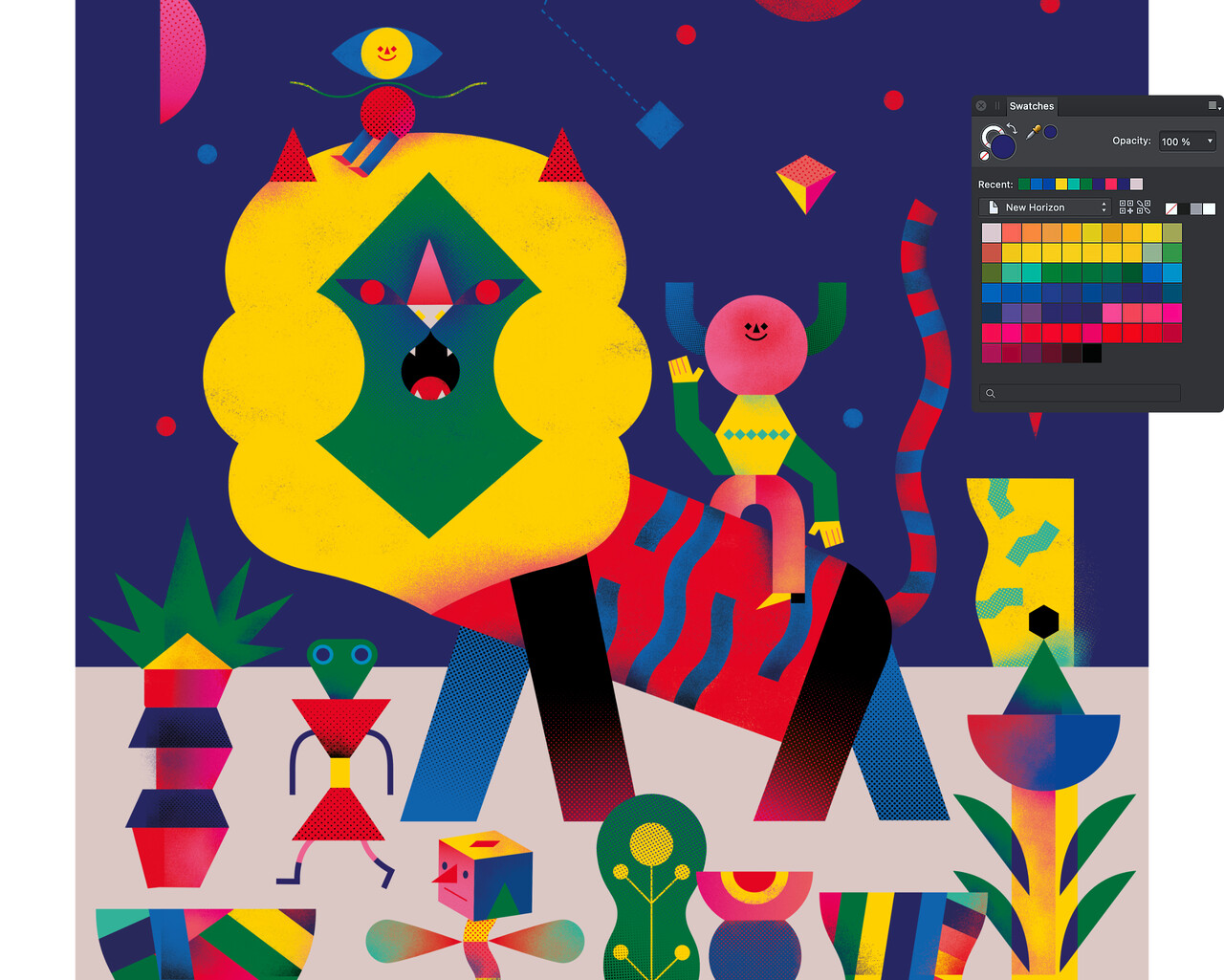
Tip:
U dokumentů CMYK vám vytvoření palety uložených barev CMYK na panelu Vzorníky umožní držet se sady barev CMYK a nevybírat nesprávně barvy RGB z jiných palet.
A tady končí naše série článků na téma Teorie barev.